안녕하세요~
본인 인증을 하거나 스마트폰을 통한 스마트뱅킹을 할 때 필수로 필요한 것.
바로 공동인증서(구 공인인증서)죠?
이번에는 모두가 알고 있지만 헷갈릴 수 있는 공동인증서 갱신 방법에 대해서 차근차근 알아봅시다~!
저는 우리은행이 주거래 은행이라 우리은행으로 한 번 해보겠습니다!

우선 우리은행 홈페이지에 접속을 하면 위에 인증센터 (빨간색 박스)가 보이실 겁니다.
거기에 마우스를 올리면 아래와 같이 개인 또는 기업을 고를 수가 있어요!

우리는 개인이니 개인을 눌러줍니다!

그럼 위 그림처럼 공동인증서에 대한 발급, 재발급, 타기관 공동인증서 등록 및 해지, 갱신, 스마트폰 인증서 복사 등의 항목들이 나와요.
저희는 갱신을 해야하니 빨간 박스의 갱신을 눌러줍니다!

그러면 위와 같이 주민등록번호를 입력하라고 합니다!
참고로 공동인증서의 갱신은 유효기간 만료 30일 전부터만 가능하며, 만료일이 30일보다 더 남으면 진행이 불가능하고, 30일이 지나면 갱신이 아닌 재발급을 받아야 한답니다!
그럼 귀찮아지니 꼭 30일 내에 갱신하시기 바래요!

주민등록번호를 입력하면 위와 같이 이미 가지고 있는 만료 직전의 공동인증서에 대한 확인을 해야 해요!
저는 PC 하드디스크에 있어서 바로 암호를 입력하고 진행했답니다!
개인에 따라 스마트폰, USB와 같은 이동식 디스크에 있을 수도 있으니 상황에 맞게 인증을 해줍니다!
이후 갱신을 하기 위해 이전에 지급받은 디지털 OTP를 통해 2번째 인증을 하게 됩니다!

맨 왼쪽의 디지털OTP 어플을 누르면 우리은행에서 인증번호 생성을 요청했다고 바로 팝업창이 뜨게 된답니다!
확인을 누르면 디지털OTP 비밀번호를 입력하는 화면이 나오고, 지문등록을 해놓은 상태라면 지문인증을 통해 간편하게 인증할 수 있어요~
인증 후, 오른쪽 화면처럼 인증번호 생성을 눌러주면 6자리 숫자가 나오고, 그 숫자를 PC에 입력해주면 됩니다.
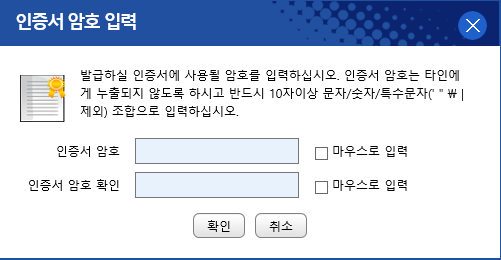
그러면 위와 같이 바로 새로운 인증서에 사용할 암호를 입력하라는 창이 나타나고, 인증서 암호를 입력하고 확인용으로 한 번 더 진행해주시면 끝!
너무 쉽죠~?
인증서 암호는 이전과 동일해도 무방하답니다!
자~이제 PC에 저장을 했으니 스마트폰으로 옮겨야겠죠~?

다시 맨 처음 인증센터로 가서 오른쪽 스마트폰 인증서 복사 항목 아래 바로가기를 눌러줍니다!

그럼 위와 같이 여러 복사 방법들이 나오는데요!
저희는 PC에서 스마트기기로 옮길 거고~간편하게 하기 위해 QR코드로 진행해보겠습니다!

진행 순서는 위와 같아요!
쉽게 말해 PC에서 새로 만든 공동인증서의 암호를 입력하고 QR코드를 생성하면, 모니터에 QR코드가 생성되고 그 QR코드를 스마트뱅킹 어플을 통해 등록하면 끝!
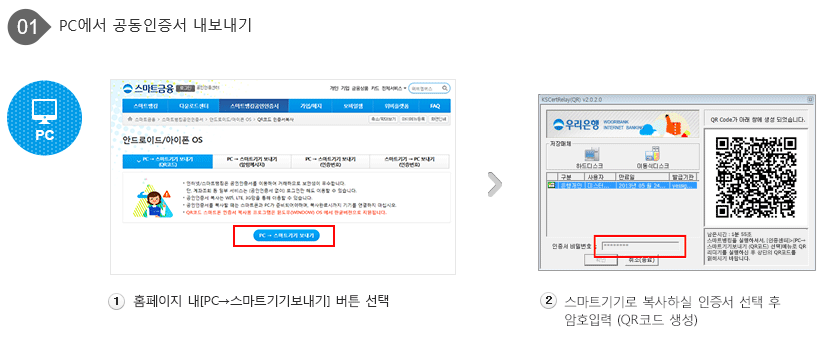
현재 있는 화면에서 맨 위나 맨 아래 "PC→스마트기기 보내기"를 눌러줍니다!
그러면 공동인증서에 대한 암호를 입력하고 "QR코드 생성하기"를 눌러줍니다.
여기서 주의할 사항은 QR코드의 유효시간이 10분 정도밖에 되지 않기 때문에 스마트뱅킹 어플에서 QR코드 복사가 준비하고 누르시는 걸 추천드립니다!
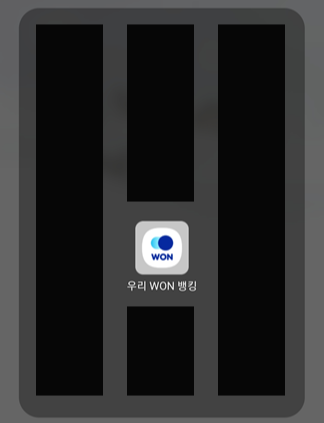
우리은행이라면 우리 WON 뱅킹 어플을 눌러줍니다!
들어가면 갱신 전의 공동인증서 암호를 입력하라고 하는데, 할 필요 없이 오른쪽 위 메뉴 버튼을 눌러줍니다. (네모 박스 4개 짜리)

이후 위와 같이 인증/보안 항목의 QR코드를 눌러 줍니다.
그리고 인증서 가져오기를 누르면 스마트폰 화면이 QR코드를 인식할 수 있는 카메라 모드가 된답니다!

아까 말씀드린 QR코드 생성하기 버튼을 누르고, 스마트폰으로 복사를 하면, 바로 스마트폰에 공동인증서가 복사가 된답니다!
그리고 암호를 입력하면 바로 은행 업무를 보실 수 있습니다!
길어 보이지만 3분이면 갱신이 가능하답니다!
늦춰서 보안카드 등 귀찮은 재발급 받지 마시고 꼭 갱신하세요~!
'정보 및 기타' 카테고리의 다른 글
| 결혼식 축가 듀엣곡 추천 Best7 (0) | 2021.03.08 |
|---|---|
| 결혼식 여자 축가 추천 Best6 (0) | 2021.03.04 |
| 결혼식 남자 축가 추천 Best 7 (0) | 2021.02.22 |
| 경기도 2차 재난지원금 신청 방법 (0) | 2021.02.07 |
| 롱패딩 집에서 세탁하기 (0) | 2021.02.03 |




댓글